So entfernen Sie Raspberry Robin Malware von Ihrem Computer
TrojanerAuch bekannt als: Raspberry Robin Wurm
Der kostenlose Scanner prüft, ob Ihr Computer infiziert ist.
JETZT ENTFERNENUm das Produkt mit vollem Funktionsumfang nutzen zu können, müssen Sie eine Lizenz für Combo Cleaner erwerben. Auf 7 Tage beschränkte kostenlose Testversion verfügbar. Eigentümer und Betreiber von Combo Cleaner ist RCS LT, die Muttergesellschaft von PCRisk.
Welche Art von Malware ist Raspberry Robin?
Raspberry Robin ist höchst ausgereifte Malware (Wurm), die dafür bekannt ist, einer Erkennung zu entgehen und einzigartige Taktiken zu verwenden. Letztes Jahr ist sie zu einer der am weitesten verbreiteten Arten von Malware geworden, die von verschiedenen Bedrohungsakteuren verwendet wird, um andere bösartige Software zu verbreiten, darunter die Ransomware Clop und IcedID.
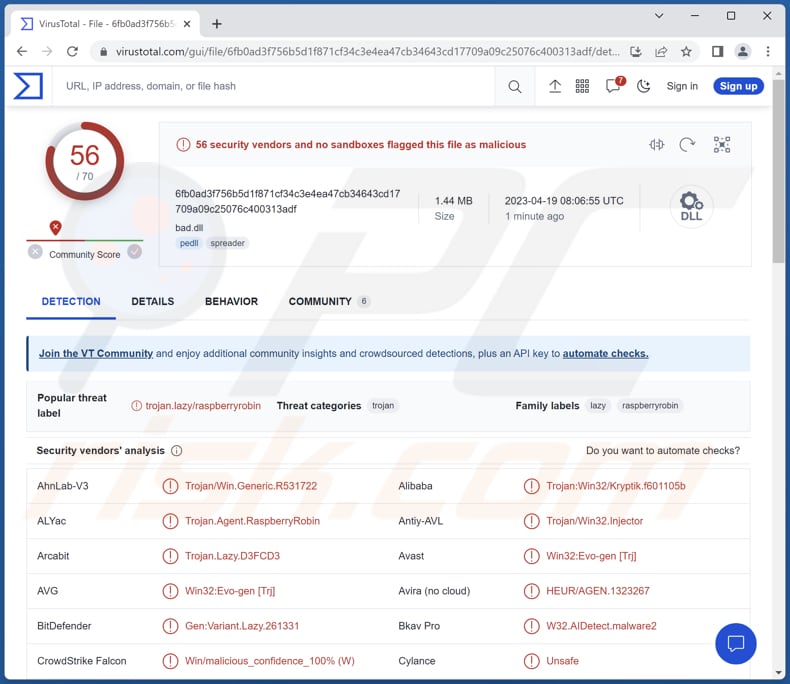
Mehr über Raspberry Robin
Raspberry Robin ist ein Mitglied der Gruppe von Malware, die aktiv vermeidet, auf virtuellen Maschinen ausgeführt zu werden. Die Malware umfasst zahlreiche Techniken zur Umgehung, was es zu einer Herausforderung macht, sie zu debuggen. Die Hauptkomponente der Malware kann über verschiedene Entry Vectors heruntergeladen werden, wobei eine LNK, die als USB-Stick getarnt ist oder eine Netzwerkfreigabe am häufigsten vorkamen.
Die Hauptroutine von Raspberry Robin umfasst sowohl echte als auch gefälschte Nutzlasten. Sobald Sandboxing-Werkzeuge erkannt werden, wird die gefälschte Nutzlast geladen, um eine Erkennung und eine Analyse der echten Malware-Routine durch Sicherheits- und Analyse-Werkzeugen zu vermeiden.
Gleichzeitig bleibt die eigentliche Nutzlast der Malware unter Schichten der Verschleierung verborgen und stellt schließlich eine Verbindung mit dem Tor-Netzwerk her.
Nutzlasten
Wie in der Einführung erwähnt, wurde beobachtet, dass Cyberkriminelle Raspberry Robin verwenden, um Nutzlasten wie Clop und IcedID zu übermitteln. Clop ist Ransomware, die Dateien verschlüsselt, Änderungen an Dateinamen vornimmt und eine Lösegeldforderung ablegt. Cyberkriminelle verwenden diese Malware, um Geld von Opfern zu erpressen.
IceID ist ein Trojaner, der in der Lage ist, verschiedene Befehle auf infizierten Geräten durchzuführen, zusätzliche Malware zu injizieren und mehr. Cyberkriminelle können Raspberry Robin ebenfalls verwenden, um andere Malware wie Kryptowährungs-Miner, Remote Administration-Trojaner, Clipper und andere bösartige Software zu injizieren.
| Name | Raspberry Robin Wurm |
| Art der Bedrohung | Wurm |
| Erkennungsnamen | Avast (Win32:Evo-gen [Trj]), Combo Cleaner (Gen:Variant.Lazy.261331), ESET-NOD32 (Eine Variante von Win32/Injector.ERZV), Kaspersky (UDS:DangerousObject.Multi.Generic), Microsoft (Backdoor:Win32/RaspberryRobin.PA!MTB), Vollständige Liste (VirusTotal) |
| Nutzlast | Verschiedene Malware, einschließlich Ransomware und Trojaner wie Clop und IceID |
| Symptome | Raspberry Robin wurde entwickelt, um heimlich Malware in den Computer des Opfers einzuschleusen und ruhig zu bleiben und daher sind auf einer infizierten Maschine keine bestimmten Symptome klar erkennbar. |
| Verbreitungsmethoden | Infizierte E-Mail-Anhänge, bösartige Online-Anzeigen, Social Engineering, Software-“Cracks“ |
| Schaden | Gestohlene Passwörter und Bankinformationen, Identitätsdiebstahl, der Computer des Opfers wird einem Botnet hinzugefügt. |
| Malware-Entfernung (Windows) |
Um mögliche Malware-Infektionen zu entfernen, scannen Sie Ihren Computer mit einer legitimen Antivirus-Software. Unsere Sicherheitsforscher empfehlen die Verwendung von Combo Cleaner. Combo Cleaner herunterladenDer kostenlose Scanner überprüft, ob Ihr Computer infiziert ist. Um das Produkt mit vollem Funktionsumfang nutzen zu können, müssen Sie eine Lizenz für Combo Cleaner erwerben. Auf 7 Tage beschränkte kostenlose Testversion verfügbar. Eigentümer und Betreiber von Combo Cleaner ist RCS LT, die Muttergesellschaft von PCRisk. |
Fazit
Raspberry Robin ist gefährliche Malware, die erhebliche Schäden an Computersystemen anrichten kann. Ihre ausgefeilten Umgehungstechniken machen es zu einer Herausforderung, sie zu debuggen und zu analysieren, was es der Malware erlaubt, von Sicherheits- und Analyse-Werkzeugen unentdeckt zu bleiben. Die Malware kann verschiedene Nutzlasen, darunter Ransomware wie Clop und Trojaner wie IcedID, herunterladen.
Wie hat Raspberry Robin meinen Computer infiltriert?
Die Verbreitungsmethode von Raspberry Robin umfasst das Infizieren von USB-Sticks, was zu einer Infektion führen kann, wenn sie mit einem System verbunden werden. Wenn ein infizierter USB eingesteckt wird, präsentiert sich die Malware anfänglich als Verknüpfung oder LNK-Datei.
Die LNK-Datei enthält eine Befehlszeile, die eine echte ausführbare Datei ausführt, um ein Windows-Installationsprogramm-Paket (MSI) herunterzuladen, was bei einem Doppelklick auf die LNK-Datei die Infektionskette auslöst.
Andere Malware-Verbreitungskanäle beinhalten E-Mail-Anhänge, infizierte Webseiten oder Downloads, Social Engineering-Taktiken und Exploit Kits, die Schwachstellen in Software anvisieren. Bösartige Akteure können außerdem Social Media-Plattformen, Messaging-Apps und Peer-to-Peer-Netzwerke verwenden, um Malware zu verbreiten.
Wie kann die Installation von Malware vermieden werden?
Führen Sie sichere Surfroutinen durch und seien Sie beim Herunterladen oder Anklicken von Links vorsichtig. Dies beinhaltet das Vermeiden von verdächtigen Webseiten, E-Mail-Anhängen und Pop-ups und die Verwendung eines namhaften Antivirus-Programms, um Malware zu erkennen und zu entfernen. Programme und Betriebssysteme mit den neuesten Sicherheits-Patches auf dem neuesten Stand zu halten kann ebenfalls dabei helfen, Malware-Angriffe zu verhindern.
Falls Sie glauben, dass Ihr Computer bereits infiziert ist, empfehlen wir, einen Scan mit Combo Cleaner Antivirus für Windows durchzuführen, um infiltrierte Malware automatisch zu beseitigen.
Umgehende automatische Entfernung von Malware:
Die manuelle Entfernung einer Bedrohung kann ein langer und komplizierter Prozess sein, der fortgeschrittene Computerkenntnisse voraussetzt. Combo Cleaner ist ein professionelles, automatisches Malware-Entfernungstool, das zur Entfernung von Malware empfohlen wird. Laden Sie es durch Anklicken der untenstehenden Schaltfläche herunter:
LADEN Sie Combo Cleaner herunterIndem Sie Software, die auf dieser Internetseite aufgeführt ist, herunterladen, stimmen Sie unseren Datenschutzbestimmungen und Nutzungsbedingungen zu. Der kostenlose Scanner überprüft, ob Ihr Computer infiziert ist. Um das Produkt mit vollem Funktionsumfang nutzen zu können, müssen Sie eine Lizenz für Combo Cleaner erwerben. Auf 7 Tage beschränkte kostenlose Testversion verfügbar. Eigentümer und Betreiber von Combo Cleaner ist RCS LT, die Muttergesellschaft von PCRisk.
Schnellmenü:
- Was ist Raspberry Robin?
- SCHRITT 1. Manuelle Entfernung von Raspberry Robin Malware.
- SCHRITT 2. Prüfen Sie, ob Ihr Computer sauber ist.
Wie entfernt man Malware manuell?
Das manuelle Entfernen von Malware ist eine komplizierte Aufgabe - normalerweise ist es das Beste, es Anti-Virus- oder Anti-Malware-Programmen zu erlauben, dies automatisch durchzuführen. Um diese Malware zu entfernen, empfehlen wir die Verwendung von Combo Cleaner Antivirus für Windows.
Falls Sie Malware manuell entfernen möchten, besteht der erste Schritt darin, den Namen der Malware zu identifizieren, die sie versuchen zu entfernen. Hier ist ein Beispiel für ein verdächtiges Programm, das auf dem Computer eines Benutzers ausgeführt wird:

Falls Sie die Liste der Programme überprüft haben, die auf Ihrem Computer laufen, wie beispielsweise mithilfe des Task-Managers und ein Programm identifiziert haben, das verdächtig aussieht, sollten Sie mit diesen Schritten fortfahren:
 Laden Sie ein Programm namens Autoruns herunter. Dieses Programm zeigt Autostart-Anwendungen, Registrierungs- und Dateisystemspeicherorte an:
Laden Sie ein Programm namens Autoruns herunter. Dieses Programm zeigt Autostart-Anwendungen, Registrierungs- und Dateisystemspeicherorte an:

 Starten Sie Ihren Computer im abgesicherten Modus neu:
Starten Sie Ihren Computer im abgesicherten Modus neu:
Benutzer von Windows XP und Windows 7: Starten Sie Ihren Computer im abgesicherten Modus. Klicken Sie auf Start, klicken Sie auf Herunterfahren, klicken Sie auf Neu starten, klicken Sie auf OK. Drücken Sie während des Startvorgangs Ihres Computers mehrmals die Taste F8 auf Ihrer Tastatur, bis das Menü Erweitere Windows-Optionen angezeigt wird und wählen Sie dann Den abgesicherten Modus mit Netzwerktreibern verwenden aus der Liste aus.

Ein Video, das zeigt, wie Windows 7 in "Abgesicherter Modus mit Netzwerktreibern" gestartet werden kann:
Windows 8 Benutzer: Starten Sie Windows 8 im Abgesicherten Modus mit Vernetzung - Gehen Sie zum Startbildschirm von Windows 8, geben Sie "Erweitert" ein und wählen Sie in den Suchergebnissen "Einstellungen". Klicken Sie auf "Erweiterte Startoptionen", im geöffneten Fenster "Allgemeine PC-Einstellungen" wählen Sie "Erweiterter Start".
Klicken Sie auf die Schaltfläche "Jetzt neu starten". Ihr Computer startet nun neu und zeigt das Menü "Erweiterte Startoptionen" an. Klicken Sie auf die Schaltfläche "Problembehandlung" und dann auf die Schaltfläche "Erweiterte Optionen". Klicken Sie im Bildschirm mit den erweiterten Optionen auf "Starteinstellungen".
Klicken Sie auf die Schaltfläche "Neu starten". Ihr PC wird neu gestartet und zeigt den Bildschirm "Starteinstellungen" an. Drücken Sie F5, um im Abgesicherten Modus mit Netzwerktreibern zu starten.

Ein Video, das zeigt, wie Windows 8 in "Abgesicherter Modus mit Netzwerktreibern" gestartet werden kann:
Windows 10 Benutzer: Klicken Sie auf das Windows-Logo und wählen Sie das Power-Symbol. Klicken Sie im geöffneten Menü auf "Neu starten", während Sie die Umschalttaste auf Ihrer Tastatur gedrückt halten. Klicken Sie im Fenster "Option auswählen" auf "Fehlerbehebung" und anschließend auf "Erweiterte Optionen".
Wählen Sie im erweiterten Optionsmenü "Starteinstellungen" aus und klicken Sie auf die Schaltfläche "Neu starten". Im folgenden Fenster sollten Sie auf Ihrer Tastatur auf die Taste "F5" klicken. Dadurch wird Ihr Betriebssystem im abgesicherten Modus mit Netzwerktreibern neu gestartet.

Ein Video, das zeigt, wie Windows 10 in "Abgesicherter Modus mit Netzwerktreibern" gestartet werden kann:
 Extrahieren Sie das heruntergeladene Archiv und führen Sie die Datei Autoruns.exe aus.
Extrahieren Sie das heruntergeladene Archiv und führen Sie die Datei Autoruns.exe aus.

 Klicken Sie in der Anwendung Autoruns oben auf "Optionen" und deaktivieren Sie die Optionen "Leere Speicherorte ausblenden" und "Windows-Einträge ausblenden". Klicken Sie nach diesem Vorgang auf das Symbol "Aktualisieren".
Klicken Sie in der Anwendung Autoruns oben auf "Optionen" und deaktivieren Sie die Optionen "Leere Speicherorte ausblenden" und "Windows-Einträge ausblenden". Klicken Sie nach diesem Vorgang auf das Symbol "Aktualisieren".

 Überprüfen Sie die von der Autoruns-Anwendung bereitgestellte Liste und suchen Sie die Malware-Datei, die Sie entfernen möchten.
Überprüfen Sie die von der Autoruns-Anwendung bereitgestellte Liste und suchen Sie die Malware-Datei, die Sie entfernen möchten.
Sie sollten ihren vollständigen Pfad und Namen aufschreiben. Beachten Sie, dass manche Malware Prozessnamen unter seriösen Windows-Prozessnamen versteckt. In diesem Stadium ist es sehr wichtig, das Entfernen von Systemdateien zu vermeiden. Nachdem Sie das verdächtige Programm gefunden haben, das Sie entfernen möchten, klicken Sie mit der rechten Maustaste auf den Namen und wählen Sie "Löschen".

Nachdem Sie die Malware über die Anwendung Autoruns entfernt haben (dies stellt sicher, dass die Malware beim nächsten Systemstart nicht automatisch ausgeführt wird), sollten Sie auf Ihrem Computer nach dem Malware-Namen suchen. Stellen Sie sicher, dass Sie verstecke Dateien und Ordner aktivieren, bevor Sie fortfahren. Falls Sie den Dateinamen der Malware finden, dann stellen Sie sicher, ihn zu entfernen.

Starten Sie Ihren Computer im normalen Modus neu. Das Befolgen dieser Schritte sollte alle Malware von Ihrem Computer entfernen. Beachten Sie, dass die manuelle Entfernung erweiterte Computerkenntnisse voraussetzt. Wenn Sie diese Fähigkeiten nicht haben, überlassen Sie die Entfernung den Antivirus- und Anti-Malware-Programmen.
Diese Schritte funktionieren bei erweiterten Malware-Infektionen womöglich nicht. Wie immer ist es am Besten, Infektionen zu vermeiden, anstatt Malware später zu entfernen. Um Ihren Computer sicher zu halten, installieren Sie die neuesten Betriebssystem-Updates und benutzen Sie Antivirus-Software. Um sicherzugehen, dass Ihr Computer keine Malware-Infektionen aufweist, empfehlen wir einen Scan mit Combo Cleaner Antivirus für Windows.
Häufig gestellte Fragen (FAQ)
Mein Computer ist mit Malware infiziert, soll ich mein Speichergerät formatieren, um sie loszuwerden?
Es ist ratsam zu versuchen, das bösartige Programm mithilfe von Antivirus-Software zu entfernen. Falls sich diese Methode als ineffektiv herausstellt, kann eine Formatierung Ihres Speichergeräts eine brauchbare Option sein, um die Malware zu beseitigen. Jedoch ist es unerlässlich anzumerken, dass eine Formatierung zum vollständigen Verlust aller auf dem Gerät gespeicherten Daten führen wird.
Was sind die größten Probleme, die Malware verursachen kann?
Malware kann erheblichen Schaden anrichten, darunter der Verlust von sensiblen Daten, Systemabstürze und das Stören des normalen Betriebs eines Computers. In schwereren Fällen kann sie für Angriffe wie Ransomware verwendet werden, was zu finanziellen Verlusten und Rufschädigung führt.
Worin besteht der Zweck der Malware Raspberry Robin?
Der Zweck der Malware Raspberry Robin besteht darin, zusätzliche Malware einzusetzen. Sie umfasst außerdem verschiedene Umgehungstechniken, um eine Erkennung und Analyse von Sicherheits- und Analysewerkzeugen zu vermeiden.
Wie hat Raspberry Robin meinen Computer infiltriert?
Es ist bekannt, dass die Malware über infizierte USB-Sticks verbreitet wird, die mit ihrem Computer verbunden worden sein könnten.
Wird Combo Cleaner mich vor Malware schützen?
Combo Cleaner hat die Fähigkeit, fast alle bekannten Malware-Infektionen zu erkennen und entfernen. Es ist jedoch wichtig anzumerken, dass ausgereifte Malware sich häufig tief innerhalb des Systems verbirgt. Daher ist die Durchführung eines vollständigen Systemscans notwendig, um sicherzustellen, dass jegliche Malware erkannt und entfernt wird.
Teilen:

Tomas Meskauskas
Erfahrener Sicherheitsforscher, professioneller Malware-Analyst
Meine Leidenschaft gilt der Computersicherheit und -technologie. Ich habe mehr als 10 Jahre Erfahrung in verschiedenen Unternehmen im Zusammenhang mit der Lösung computertechnischer Probleme und der Internetsicherheit. Seit 2010 arbeite ich als Autor und Redakteur für PCrisk. Folgen Sie mir auf Twitter und LinkedIn, um über die neuesten Bedrohungen der Online-Sicherheit informiert zu bleiben.
Das Sicherheitsportal PCrisk wird von der Firma RCS LT bereitgestellt.
Gemeinsam klären Sicherheitsforscher Computerbenutzer über die neuesten Online-Sicherheitsbedrohungen auf. Weitere Informationen über das Unternehmen RCS LT.
Unsere Anleitungen zur Entfernung von Malware sind kostenlos. Wenn Sie uns jedoch unterstützen möchten, können Sie uns eine Spende schicken.
SpendenDas Sicherheitsportal PCrisk wird von der Firma RCS LT bereitgestellt.
Gemeinsam klären Sicherheitsforscher Computerbenutzer über die neuesten Online-Sicherheitsbedrohungen auf. Weitere Informationen über das Unternehmen RCS LT.
Unsere Anleitungen zur Entfernung von Malware sind kostenlos. Wenn Sie uns jedoch unterstützen möchten, können Sie uns eine Spende schicken.
Spenden
▼ Diskussion einblenden